Whatsapp – это один из самых популярных мессенджеров, которые существуют на данный момент. Он очень удобен в своём использовании, позволяет свободно переписываться с друзьями с помощью интернета, пересылать друг другу фото, и прочее. Для многих Whatsapp стал инструментом для работы, ведь даже на стройке рабочие могут сфотографировать выполненную работу и отправить начальнику, который скажет, нужно ли что-то переделывать.
Так как интернет есть у каждого пользователя смартфона, такой мессенджер стал незаменимой программой для общения. Но как говорится «ничто не вечно», и рано или поздно ваш смартфон может дать сбой в роботе, и его придётся прошивать. Как правило после прошивки все данные с памяти телефона стираются, и все приложения приходится устанавливать заново. А вместе со всеми приложениями стираются и ваши переписки в Whatsapp.
Кто знает, какие важные сообщения были в ваших переписках, возможно там были какие-либо координаты, номера телефонов и т.д. Поэтому сегодня мы рассмотрим несколько способов, как сделать сообщений, чтобы вы смогли в любой момент восстановить все ваши диалоги, и не потерять важные сообщения.
Способы бэкапа
Зайдя в Play Market можно найти просто огромное количество программ, в функционал которых входит создание резервных копий отдельного приложения, который в свою очередь сохранится на флеш-карте. Поэтому первый способ – с помощью специального ПО.
Некоторые из них требуют рут прав (права суперпользователя), поэтому мы рассмотрим две программы для примера: одну с рут правами, вторую — без рут прав.
Вам может понравиться:
Super Backup – программа для создания резервных копий отдельного приложения.
Запускаем программу. Появляется главное окно:
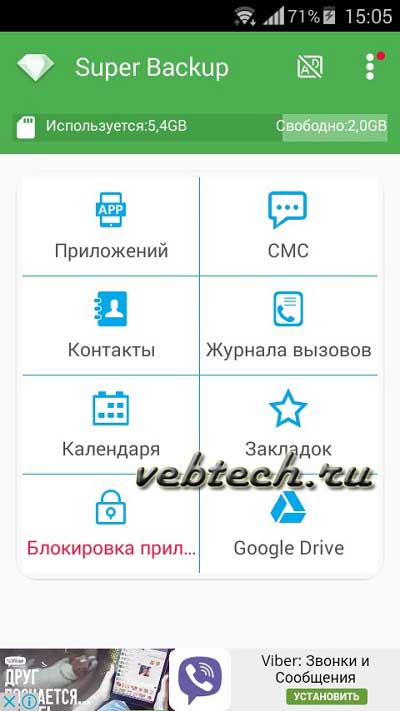
Выбираем пункт «Приложений». Ищем в списке Whatsapp, ставим возле него галочку, и нажимаем «Сохранить». После этого телефон запросит рут права. Предоставляем. Приложение сделает бэкап со всеми данными. Если рут прав не будет, тогда сохранится только приложение, но не данные.
Где именно можно найти бэкап, вы можете посмотреть зайдя в пункт «Приложений», и войти в вкладку «Архивировано». Вверху оранжевым текстом будет написан путь сохранения.
Хоть название и на английском, после установки вы получите программу полностью на русском языке, которая не требует рут прав.
Запускаем программу, и нам сразу предоставляется список приложений:

Ищем нужную нам программу, в данном случае Whatsapp, ставим галочку возле него и нажимаем «Резервная копия». По завершению операции появится кнопка «Договорились».
Чтобы потом восстановить резервную копию, идём во вкладку «Архив» и видим там нашу копию. Отмечаем галочкой программу и нажимаем «Восстановление».
Резервную копию данной программы можно также сохранить на Google диск.
Вторым способом будет сохранение резервной копии напрямую через Whatsapp, в своём аккаунте Google и на флеш карте.
Если вы пользуетесь плей маркетом, то у вас по-любому уже есть свой аккаунт Google, который вам здорово облегчит жизнь.
Вообще, после установки Whatsapp, программа должна создавать резервные копии автоматически, и если вам когда-либо придётся устанавливать Whatsapp заново, то он найдёт ваши резервные копии.
Рассмотрим способы создания резервных копий:
- На флеш карту
Для начала заходим в Whatsapp, после чего идём в «Настройки», выбираем «Чаты», и тапаем на «Резервная копия чатов». Там будет написана информация о том, когда была сделана резервная копия на флешку. Короче говоря, на флешку копия создаётся автоматически.
Но папку с бэкапом можно случайно удалить, если вы например захотите почистить флешку от мусора, поэтому это не очень надёжное хранение. И теперь мы переходим ко второму способу – с помощью Google диска.
- Копия на Google диск
Идём по тому же пути, что и в первом случае. Видим там строчку «Настройка Google диска». В графе «Резервное копирование» выбираем как будут создаваться копии – еженедельно, ежедневно, или вообще никогда. Далее, выбираем аккаунт, на котором будет храниться копия. В графе «Использовать» выбираем, с помощью чего будет загружаться копия: через мобильный интернет и wi-fi, либо только через wi-fi.
Заключение
Никто не может гарантировать вам полную безопасность ваших переписок. В этой статье были представлены несколько способов сохранения ваших диалогов, в одном их самых популярных мессенджеров. Поэтому внимательно следите, чтобы у вас всегда были и обновлялись резервные копии чатов. Ведь даже когда вы купите новый телефон, вы всегда сможете восстановить чаты в Whatsapp и не потеряете ни одного сообщения.
Ежедневно с помощью WhatsApp люди получают и отправляют более десяти миллиардов различных сообщений. Начиная с две тысячи пятнадцатого года этот сервис признан самым популярным мессенджером среди жителей Российской Федерации. Используя программу, можно вести переписку с близкими, посылать им фото, видео и музыку. Но, иногда случается, что файлы приложения могут быть утеряны по какой-либо причине. В этом случае нам поможет резервная копия данных в Ватсап.
Ты можешь узнать, прочитав другую нашу статью.
Передача данных в Вацап отличается очень высоким уровнем секретности. После доставки получателю сообщение автоматически стирается с серверов компании и остаётся только в его телефоне, поэтому, если ты случайно удалил всю переписку, то требовать от службы поддержки её восстановления бессмысленно.
Чтобы узнать, владельца, прочти другую нашу статью.
Что такое резервное копирование сообщений в Ватсапе и для чего оно нужно?
Ежедневно в два часа ночи происходит локальное копирование всего содержимого твоих чатов в Вацапе. Это нужно для того, чтобы, если ты случайно удалил какую-то важную часть переписки, её можно было восстановить.
То есть, если ты вдруг стёр все сообщения в чатах, то есть возможность восстановить все данные в том виде, в каком они находились на 2.00 текущих суток. Вся переписка, проходившая после этого времени, восстановлению, к сожалению не подлежит, если ты, конечно, не сделал резервное копирование сообщений самостоятельно.
Куда же копируются сообщения с Ватсапа? В память твоего телефона или на SD-карту, если она по умолчанию выбрана основным хранилищем информации на твоем устройстве. Ты можешь узнать, где хранятся резервные копии Ватсап, если войдешь в Файловый Менеджер смартфона (иногда он называется Проводник) и найдёте папку с названием WhatsApp, a в ней подпапку Databases.
Как сделать резервную копию WhatsApp на Android?
Для смартфонов на платформе Android существует два способа копирования данных Вацап – локальное и виртуальное. Ниже мы подробно разберём оба способа и расскажем для чего нужен каждый из них.
Локальное
Локальным называют сохранение файлов в памяти устройства. Именно оно совершается каждый день в два часа ночи по установке разработчиков и хранит все ваши чаты на случай необходимости их восстановления.
Также, его можно проводить вручную в любое время дня и ночи, например, чтобы быть уверенным в сохранности какого-то важного разговора. Для этого следуй инструкции:
- Нужно войти в приложение и вызвать панель настроек в правом верхнем углу.

- На ней найди надпись «Настройки», а в них пункт «Чаты».

- Войди в «Резервная копия чатов» и увидишь кнопку «Резервное копирование» (обычно она ярко-зелёного цвета).

- Дотронувшись до неё, ты сохранишь все данные чатов на текущий момент и сможешь восстановить их впоследствии в случае утери.
Куда сохраняется резервное копирование WhatsApp на Android? В папку с названием WhatsApp, a там в папку Databases.
Виртуальное
Виртуальным называют сохранение файлов в облачном хранилище на Google диске. Оно нужно, например, для переноса информации при смене телефона, а также на тот случай, если устройство случайно будет повреждено до такой степени, что извлечение информации из его памяти окажется невозможным.
Его, также как и локальное, можно настроить на автоматическое сохранение свежей копии Ватсап на гугл диск. Возможно задать также различные временные промежутки, от одного раза в день до одного раза в месяц. Сделать это можно следующим образом:
- Открой WhatsApp и войди в «Настройки»

- Среди пунктов меню выбери «Чаты», а затем – «Резервная копия чатов».
- Перед вами появятся «Настройки Google Диска».

- В первую очередь следует выбрать аккаунт, на котором будет теперь храниться информация. Просто коснись строки «Аккаунт» и нажми на нужный.
- После этого реши, насколько частое копирование вас устроит и замени пункт «Никогда» на любой другой из предложенных, по вашему усмотрению.
- Имей ввиду, что все видеофайлы не сохраняются на виртуальном диске из-за экономии места. Если вас это не устраивает, поставь галочку напротив «Добавить видео»

Ваши данные теперь хранятся и на Google Диске! Поиск резервных копий WhatsApp будет осуществляется именно с него.
Как сделать резервную копию WhatsApp на iPhone?
Для телефонов на платформе iOS способ создания хранилища для файлов несколько отличается от описанного выше. Но, ты точно также, можешь сделать как единоразовую копию, так и настроить систему, чтобы она сама создавала бекапы в определённое время. Вся информация будет сохраняться на твоем аккаунте iCloud.
Сделать это можно так:
- Найди в приложении панель управления и коснись надписи “Настройки”
- Выбери пункт “Чаты”, затем “Копирование”
- Теперь ты можешь создать единоразовую копию (a) или сделать копирование автоматическим через определённые промежутки времени (б).

А – Коснитесь кнопки “Создать копию” и дождитесь, пока сохранение информации будет завершено.
Б – Отыщите пункт “Автоматически” и выбери тот промежуток времени, по истечении которого ты хочешь чтобы данные сохранялись. Реши, нужно ли вам, чтобы все загруженные видеоролики также были сохранены с прочей информацией (это займёт гораздо больше места) и подтверди свой выбор на экране.
Как скопировать всю переписку WhatsApp на компьютер?
Ты можешь сделать это так:
- В приложении Вацап открой “Настройки”, затем “Чаты”
- Нажмите на “История чатов”

- Из четырёх появившихся пунктов выбери “Отправить по электронной почте” и далее следуй подсказкам системы. Так ты сможешь в Вотсапе сохранить все сообщения и переслать их на компьютер.

Внимание! Если история чата слишком велика, то она может быть отправлена не полностью из-за ограничений в размере электронного письма. Единственный способ отправить неуместившуюся информацию – удалить более старые записи в приложении после того, как они окажутся на компьютере, тогда недостающаая часть информации может быть отправлена со второго раза. Только так можно открыть полную резервную копию Ватсап на компьютере, если она слишком большая.
Как удалить резервную копию Ватсап?
Если тебе, по какой-либо причине, потребовалось удалить данную информацию, то сделать это просто. Нужно только иметь ввиду, что открыть файлы такого типа для просмотра можно исключительно через приложение WhatsApp, к которому привязан номер.
Чтобы удалить информацию, нужно знать, где найти резервную копию Ватсап.
- Войди в Менеджер файлов или Проводник (в зависимости от модели вашего смартфона)
- Найди в директории папку с названием WhatsApp
- Войди в неё и, выбрав пункт «Резервные копии» (или Databases) удерживай его долгим нажатием на экран.

- Из предложенных устройством вариантов выбери «Удаление»

Как восстановить резервную копию Ватсап на Андроид и Айфон?
Если ты случайно удалили какие-то чаты или отдельные важные сообщения и хочешь их восстановить с помощью сохранённых вами резервных копий, следуй инструкции, приведённой ниже.
Для Android
- Удали приложение с устройства;
- Загрузи его снова из PlayMarket;

- При подтверждении номера программа задаст вопрос, будешь ли ты восстанавливать резервные копии;
- Соглашайся с «Восстановить».
Если приложение не обнаружило нужных копий, причинами этого может быть следующее:
- Твои файлы на внутренней памяти устройства или карточке были испорчены;
- Использован не тот телефонный номер, который был зарегистрирован в аккаунте;
- Ты подключился не к тому Google Диску, на который было проведено копирование.
Для iPhone
- С телефона нужно удалить данное приложение, а потом снова скачать его через App Store;
- Подтверди номер своего телефона;
- Следуя подсказкам системы, на запрос, восстанавливать ли данные, нажми на «Восстановить»;
- Файлы будут восстановлены с помощью аккаунта iCloud.

Прочитав другую нашу статью, ты узнаешь, как можно установить одновременно.
Возможные проблемы при резервном копировании и способы их устранения
В случае возникновения препятствий при копировании данных, обрати внимание на следующие факты:
- Качество подключения к интернету
Если сигнал слабый, то нужно сменить сеть на другую, с более сильным и стабильным сигналом. Например, сменить мобильный интернет на Wi-Fi.
- Количество трафика
Если пакета трафика на твоем тарифе будет недостаточно, то соединение может быть прервано и копирование не завершится.
- Наличие свободного места на устройстве или виртуальном диске
Когда места недостаточно, система может отказаться проводить перенос данных. Освободи достаточное количество места.
- Отсутствие связи аккаунта Google или iCloud с устройством
- Если на телефоне не создан соответствующий аккаунт, создай его и проверь соединение его с WhatsApp в меню настроек приложения.

Резервная копия WhatsApp backup сохраняет содержимое ваших сообщений и чатов. Вам может понадобиться создать копию переписки WhatsApp на любом устройстве. Handy Backup выполняет резервное копирование и восстановление данных WhatsApp с помощью плагина Computer.
Как сделать бэкап WhatsApp в безопасное место?
Встроенная утилита резервной копии сохраняет для WhatsApp резервную копию на Google Диск или локальный диск. Напротив, Handy Backup позволяет хранить резервные копии переписки WhatsApp где угодно, в том числе на:

Помимо широкого выбора хранилищ, в программе доступно множество других полезных функций, включая инкрементальный, дифференциальный и смешанный бэкап WhatsApp, хранение нескольких версий, временные метки, шифрование, сжатие и т.д.
Резервная копия сообщений WhatsApp: общие принципы
Резервные копии чата WhatsApp хранятся в виде баз данных под любой ОС (например, Windows или Android). Handy Backup может сохранять эти базы данных на любом носителе как обычные файлы, а также выполнять восстановление сообщений WhatsApp с этих носителей.
Поиск файла для бэкапа сообщений WhatsApp
Текущие резервные копии переписки WhatsApp хранятся в файле
msgstore.db.crypt12
Также для WhatsApp локальная резервная копия за последние 7 дней доступна в файлах вида
msgstore-YYYY-MM-DD.1.db.crypt12
Здесь YYYY-MM-DD – это дата создания резервной копии переписки на вашем компьютере или мобильном устройстве. Скопировав этот файл в другое хранилище, вы создадите резервную копию WhatsApp на неопределённо долгое время.
Как создать резервную копию WhatsApp с помощью Handy Backup
Здесь мы приведём пример создания задачи автоматического резервного копирования сообщений WhatsApp с устройства, подключенного к вашей машине как внешний USB-диск (например, со смартфона). Также в данном примере создаётся резервная копия WhatsApp на Google Диске.
Чтобы создать задачу резервного копирования WhatsApp , воспользуйтесь, пожалуйста, следующей инструкцией:
- Подключите ваш смартфон к ПК и убедитесь, что Windows видит его как внешний диск.
- Откройте Handy Backup. Создайте новую задачу клавишами Ctrl+N или кнопкой на панели.
- Выберите задачу резервного копирования на Шаге 1 и перейдите к следующему шагу.
- На Шаге 2 нажмите кнопку "Файловые фильтры " и перейдите в диалог маски имени.

- В открывшемся диалоговом окне введите "msgstore*.db.crypt12 " в поле "Включить".
- Нажмите ОК. Вернувшись к Шагу 2 , выберите Computer из группы "Local or Network Drive".
- Найдите ваш телефон (или вставленную в него SD-карту) по букве внешнего диска.
- Отметьте телефон или карту "галочкой"; файл для бэкапа будет выбран по маске имени.
- Нажмите ОК, перейдите к Шагу 3 и выберите Google Drive в качестве хранилища.

- Дважды нажмите "Новая конфигурация " и щёлкните в окне диалога на кнопке "Подключиться к Диску ".
- В открывшемся окне браузера введите ваши параметры для доступа к Google Диску.
- На следующем шаге подтвердите, что доверяете Handy Backup доступ к вашему аккаунту.
- В мастере задач выберите ваше новое соединение с диском Google. Переходите к Шагу 4.
- На Шагах 4 и 5 выберите различные расширенные настройки бэкапа, как описано в Руководстве пользователя .
- На Шаге 6 отметьте "галочкой" режим "Запуск от USB ". Теперь задача будет каждый раз выполняться автоматически, когда вы подключаете устройство к ПК.

- Пропустите Шаг 7, если вам не нужно запускать другие программы до или после задачи.
- На последнем шаге дайте вашей задаче имя и закончите работу мастера новых задач.
Всё готово! Теперь существующая в WhatsApp локальная резервная копия будет автоматически перемещаться на Google Диск всякий раз при подключении устройства или SD-карты к ПК. Тем же способом вы можете делать резервные копии контактов и настроек WhatsApp!
На заметку: Также вы можете создавать резервную копию чатов WhatsApp раз в определённое время. Для этого просто установите на Шаге 6 расписание задачи бэкапа WhatsApp.
Рекомендуемое решение для создания резервных копий WhatsApp
Скачать
Купить!

Версия 8.1.1
от 16 декабря 2019
. 106 MB
Программа резервного копирования
Handy Backup. 1200
RUB
за лицензию
Решение Standard позволяет сделать резервную копию WhatsApp на локальный диск, внешнее USB-устройство, сервер FTP или в облачное хранилище, с использованием всех доступных режимов и функций резервного копирования WhatsApp!
Как восстановить резервную копию чатов WhatsApp?
Как перенести копию WhatsApp вручную?
Вы можете открыть резервную копию WhatsApp в ручном режиме, прямо там, где хранится бэкап WhatsApp. Если вы не зашифровали и не сжали файл резервного копирования WhatsApp, то данные будут доступны для просмотра и переноса вручную средствами Windows.
![]()
Собственное резервное копирование WhatsApp
WhatsApp содержит собственную встроенную утилиту создания резервной копии, работающую только с текущей базой сообщений. Эта утилита позволяет установить частоту бэкапов WhatsApp и сохраняет резервные копии WhatsApp только на Google Drive или на локальный диск.
Испытайте на практике, как легко создать резервную копию WhatsApp с Handy Backup! Скачайте бесплатную версию программы со всеми функциями и плагинами прямо сейчас на 30-дневный пробный период!
Активные пользователи Ватсапа наверняка заинтересуются возможностью резервного копирования данных. Данная функция обеспечит сохранность всех переписок и чатов, а также обезопасит человека от невозможности их восстановления в случае утери телефона. Также она будет полезна при переносе информации со старого устройства на новое.
Сохранение Ватсапа
Резервную копию WhatsApp можно сделать как внутренними средствами смартфона (способы отличаются для iOS и Андроида), так и с помощью специальных приложений. Остановимся на каждом варианте чуть подробнее.
Вариант 1: Android
В меню настроек Воцапа в разделе «Чаты» откройте «Резервная копия…». Там нажмите на пункт «Резервное копирование». Текущее состояние всех чатов и переписок запишется на ваш аккаунт в Google Drive. Восстановить его получится при переустановке приложения или его запуске на новом устройстве.
Внимание: снизу раздела копирования находится пункт «Добавить видео». Если активировать его, то бэкап будет сделан еще и для видеозаписей.


Вариант 2: iPhone
Резервная копия WhatsApp на iPhone сохраняется в iCloud. Активируется данная функция в настройках мессенджера. В меню найдите пункт «Чаты», затем тапните по «Копирование». Подтверждается действие по кнопке «Создать копию».
Вариант 3: Специальные приложения
Существует большое количество программы для iOS и Android, с помощью которых можно сделать резервное копирование данных. Они сохраняют состояние приложения на определенный момент времени, сохраняя его в памяти устройства. И если появилась такая необходимость, пользователь может в любой момент восстановить свои данные. Владельцам iPhone рекомендуется воспользоваться WhatsApp Recovery, для Android - Titanium Backup.
Важно: если вы воспользуетесь таким приложением, то оно перезапишет файлы Вацапа. Это значит, что новые переписки, которые были позже момента сохранения, удалятся.
Цифры статистики говорят, что самым популярным мессенджером в России в последние годы стал Вацап. Сервис позволяет обмениваться сообщениями, пересылать пользователям музыку, фото и видео. Со временем активно используемый мессенджер становится хранилищем большого количества ценных данных. Резервная копия Whatsapp позволит сохранить их от утери, причины утраты данных бывают разными. Сохранив историю своей активности в сервисе, вы сможете при необходимости перенести её на другое устройство.
Важно: Whatsapp обеспечивает высокий уровень секретности передаваемых данных. С этой целью провайдер стирает информацию сразу после её передачи. В результате она остаётся только в памяти отправившего и принявшего девайсов.
Способы создания резервной копии Ватсап
Используется 4 варианта создания резервных копий:
- Копирование на Google Диск для Андроид.
- Копирование на iCloud для устройств от iPhone.
- Отправка файлов электронной почтой.
- Создание копии с помощью специальных программ.
Рассмотрим каждый из них.
Копирование на Google Диск для Андроид
В данном случае у вас есть на выбор 2 варианта:
- локальный;
- виртуальный.
Локальное копирование
Если выбираете локальный вариант, скопированная информация хранится в базе устройства. Этот тип копирования осуществляется автоматически в 02.00 ночи. Однако бывают ситуации, когда важные данные нужно сохранить сию же минуту. В этом случае можно сделать ручное резервирование.
Для этого:
- Вызываете панель настроек.
- Находите настройки чата.
- Входите в строку «Резервная копия чатов», а затем в «Резервное копирование».
- Всё, что на момент действий было в чатах, сохранится.

Виртуальное копирование
Выбрав виртуальное копирование сообщений и других данных в Ватсапе, установленном на Android, вы создадите хранилище информации в Google диске. Можно настроить функцию пересылки копий в автоматическом режиме:
- В мессенджере зайдите в «Настройки».
- Выберите «Чаты» и «Резервную копию чатов».
- Вас перенесёт в «Настройки Google Диска».
- Нужно указать аккаунт, в котором должны сохраняться данные.
- Выберите периодичность создания и загрузки копий.
- Если хотите, чтобы сохранялись и видео данные, возле «Добавить видео» поставьте галочку.
Резервная копия WhatsApp для iPhone
Если нужно описанные выше действия сделать для iOS, алгоритм будет несколько иным. В данном случае требуется сохранение бэкапа на аккаунте в iCloud. Делается это следующим образом:
- В панели управления приложением зайдите в «Настройки».
- Далее требуется поиск строки «Чаты» и вход в «Копирование».
- Тут нужно выбрать, хотите вы создать единовременную копию или намерены настроить автоматическое сохранение данных через определённые промежутки времени:
- Просто касаетесь кнопки «Создание копии».
- Нужно посмотреть перечень и выбрать пункт «Автоматически» и настроить промежуток времени.
Сохранение данных в базе компьютера
Историю переписки можно также хранить и на компьютере. У Ватсапа есть функция отправки данных по электронной почте. Чтобы ею воспользоваться, идите следующим путём: «Настройки» → «Чаты» → «История чатов» → «Отправить по электронной почте».
Важно: при большом объёме данных система может переслать не всю информацию.
Копирование с помощью различных сервисов
Если перечисленные варианты вас не устраивают, в интернете можно найти утилиты, позволяющие копировать данные из WhatsApp на различные устройства. Это Handy Backup, CopyTrans Contacts и другие аналогичные решения для мессенджеров.

Удаление копии
Как удалить резервную копию Ватсап?
Если необходимо удаление данных, делается это следующим образом:
- Входите в «Проводник» либо «Менеджер файлов».
- Находите WhatsApp.
- Выбираете пункт «Databases» либо «Резервные копии» и удерживаете его.
- Нажимаете на удаление.
Whatsapp не зря столь популярен в России. Это простой в использовании продуманный мессенджер с оптимальным набором функций, в числе которых и сохранение истории сообщений.

